
 |
|
|
Главная --> Промиздат --> Геодезически определенные классы 4. Нажмите Далее. Если данные источника имеют координаты, они могут находиться в отличной от вашего проекта системе координат. В этом случае, вы можете выбрать систему координат для данных источника, и импортер перепроецирует их в систему координат вашего проекта съемки. Данные в файле CarmelBay.gsi находятся в той же системе координат, что и данные проекта CarmelBay. Вы сохраните опцию, предложенную по умолчанию. 5. Нажмите Далее.  Данные файла источника могут быть соединены с местами расположения контрольнхх точек. Эти точки могут находиться либо в самом файле источника, либо в существующем проекте съемки. Они всегда идентифицируются по названию. В процедуре согласования названий точек файла источника могут быть использованы преимущества системы префиксов модуля Survey Analyst, что позволит однозначно идентифицировать контрольные точки, которые уже существуют в наборе геодезических данных. В этих файлах источников префикс названия отделен от остального имени одним символом. На этой панели вы можете выбрать разделитель, который используется в файле импорта. Координаты в файле CarmelBay.gsi не зависят от точек в существующем проекте, поэтому вы примете параметр, предложенный по умолчанию, и не будете использовать разделитель. 6. Наберите .02 в строке стандартное отклонение для местоположения и .05 в строке стандартное отклонение для превышения. Эти значения указывают на ожидаемую точность измерений, с учетом использованного полевого оборудования. 7. Нажмите Далее. 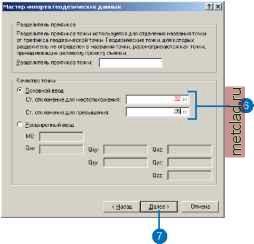 Вы можете выбрать опцию создания системного журнала (log file), в котором будут отражены результаты импорта. 8. Выберите путь доступа к системному журналу и его название и нажмите Готово. 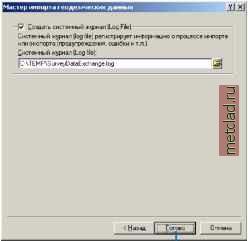 9. Нажмите OK в сообщении Импорт геодезических даннгх.  Дополнительные измерения из файла GSI теперь хранятся в наборе геодезических данных. Вы будете управлять этими данными и использовать их в проекте съемки Carmel Bay. Упражнение 3: Работа с геодезическими данными Геодезические слои позволяют вам отображать на карте с помощью условных обозначений геодезические точки и измерения и надписывать их. Документ карты, отображающий проект съемки Carmel Bay, бпл создан заранее. На эту существующую карту территории вы добавите новый геодезический слой и определите его свойства для проекта Фрагмент плана Кар-нела (Carmel Sub Plan). Сначала вы должны открыть документ карты. Вы сделаете это из ArcCatalog. 1. Дважды щелкните на документе карты Maricopa 1.mxd. Запустится ArcMap, и отобразится карта территории, для которой была выполнена геодезическая съемка. 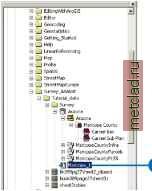 2. Нажмите кнопку Добавить данные. 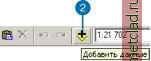 3. Перейдите в базу геоданных Arizona, где расположен набор геодезических данных Arizona. 4. Выберите набор данных Arizona и нажмите Добавить.  Геодезический слой появится в таблице содержания. 5. В меню Вид перейдите на строку Закладки и выберите опцию Control Extent (Контрольная область отображения).  Эта закладка отображает территорию съемки в более крупном масштабе.
|